qui puoi trovare qualche risposta ai tuoi dubbi.
Se l'argomento che ti interessa non è presente, ti prego di segnalarmelo.
Questo tutorial è stato creato con PSP X2, ma può essere eseguito anche con le altre versioni di PSP.
Per tradurlo, ho usato PSP X.
Il materiale viene da vari gruppi di condivisione. Il copyright appartiene ai rispettivi autori.
Grazie ai creatori dei tubes che mettono a disposizione il loro lavoro in vari gruppi di condivisione.
Occorrente:
Materiale qui
I tubes utilizzati sono di Karine e Katussia che ringrazio per il permesso di utilizzare i suoi tubes.
Rispetta il lavoro degli autori, non cambiare il nome del file e non cancellare il watermark.
E' vietato condividere il materiale in un gruppo o offrirlo nella rete (siti, blog...). La loro utilizzazione nei tutorial deve essere autorizzata dagli autori.
Filtri:
AAA Frames - Textures frame qui
Filters Unlimited 2.0 qui
XTras XE Elemental qui
Toadies qui
Funhouse - Perverse qui
Filter Factory Gallery D - Ring Tile qui
I filtri Toolbox, Italian Editors e Factory Gallery si possono usare importandoli in Filters Unlimited, ma possono funzionare anche da soli

Metti la selezione nella cartella Selezioni.
Importa il pennello in PSP (vedi gli appunti sui pennelli qui)
Apri i tubes in PSP, duplicali usando la combinazione di tasti maiuscola+D e chiudi gli originali.
1. Imposta il colore di primo piano con #8750a7,
e il colore di sfondo con #00bbac.
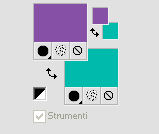
Passa il colore di primo piano a Gradiente lineare, con i seguenti settaggi.
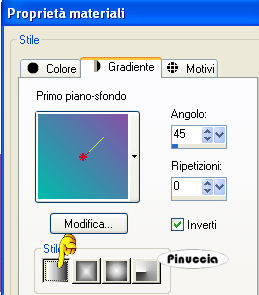
2. Apri una nuova immagine trasparente 800 x 600 pixels,
e riempila  con il gradiente.
con il gradiente.
3. Effetti>Plugins>Filter Factory Gallery D - Ring Tile.
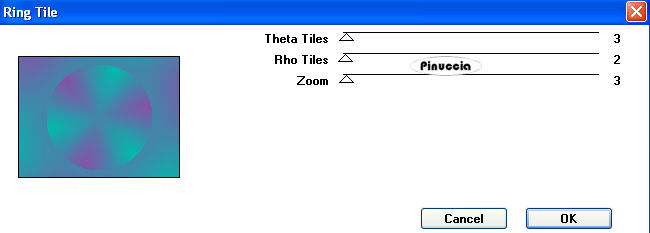
se hai importato il filtro in Unlimited:
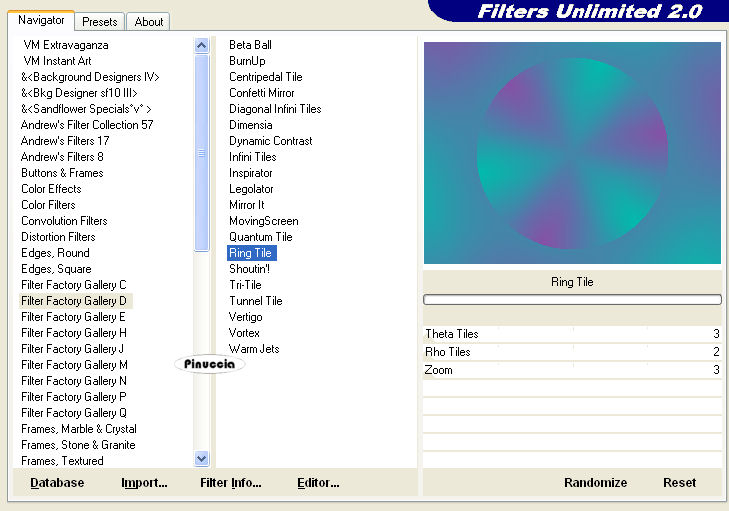
4. Effetti>Plugins>Filters Unlimited 2.0 - Convolutions Filters - Emboss(strong).
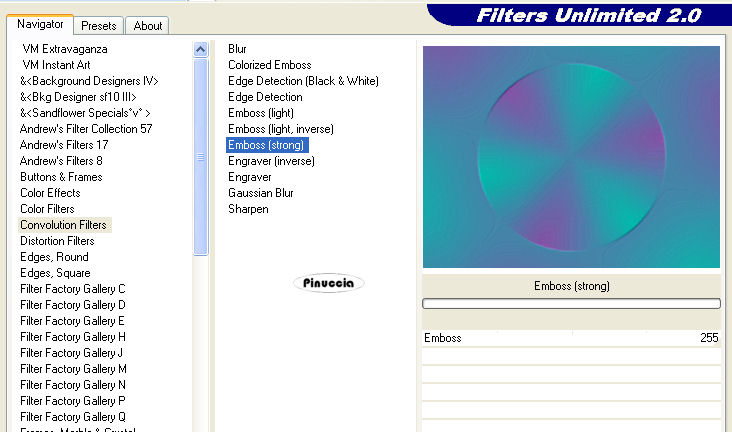
5. Effetti>Plugins>Funhouse - Perverse.
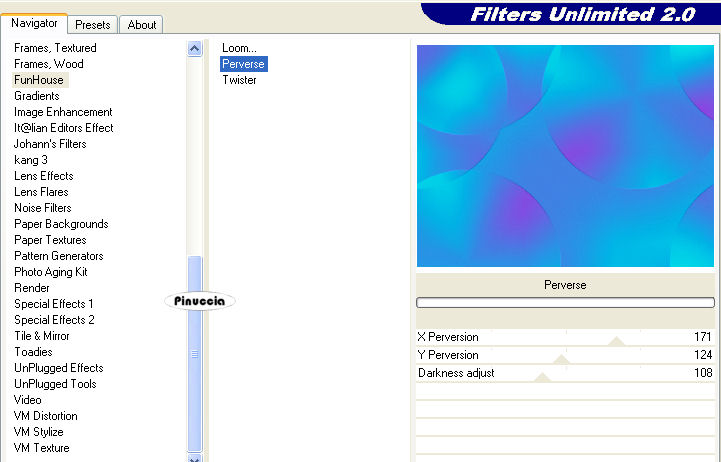
6. Effetti>Effetti di bordo>Aumenta.
7. Attiva il tube k@rine_dreams_Purple_Face che hai duplicato.
Elimina i livelli Raster 2 e Raster 3.
8. Regola>Sfocatura>Sfocatura radiale.

9. Effetti>Effetti di immagine>Mosaico antico.

10. Effetti>Effetti di distorsione>Onda.
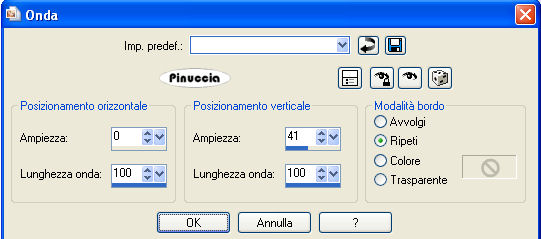
11. Modifica>Copia.
Torna al tuo lavoro.
Livelli>Nuovo livello raster - Raster 2.
12. Selezione>Seleziona tutto.
Modifica>Incolla nella selezione.
13. Selezione>Deseleziona.
Abbassa l'opacità di questo livello al 69%.
14. Finestra>Duplica (oppure usa la combinazione di tasti maiuscola+D).
Minimizza il tuo lavoro e lavora sulla copia.
***
15. Apri il tube Karine_dreams_Purple_Face e vai a Modifica>Copia.
Torna alla copia e vai a Modifica>Incolla come nuovo livello.
15bis. Effetti>Effetti di immagine>Scostamento.
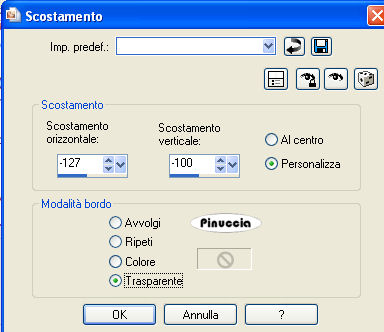
16. Effetti>Effetti 3D>Sfalsa ombra, con il colore nero #000000.

17. Livelli>Unisci>Unisci tutto.
18. Effetti>Plugins>AAA Frames - Texture Frame.
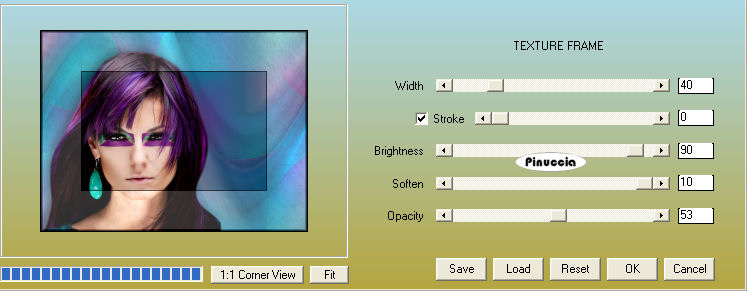
Modifica>Copia.
***
19. Torna al tuo lavoro e vai a Modifica>Incolla come nuovo livello - Raster 3.
20. Effetti>Effetti geometrici>Prospettiva orizzontale.

21. Attiva lo strumento Puntatore 
Deformazione  se stai usando PSP 9,
se stai usando PSP 9,
oppure premi sulla tastiera il tasto D,
e, agendo sul nodo centrale a destra, sposta l'immagine a 400 pixels.
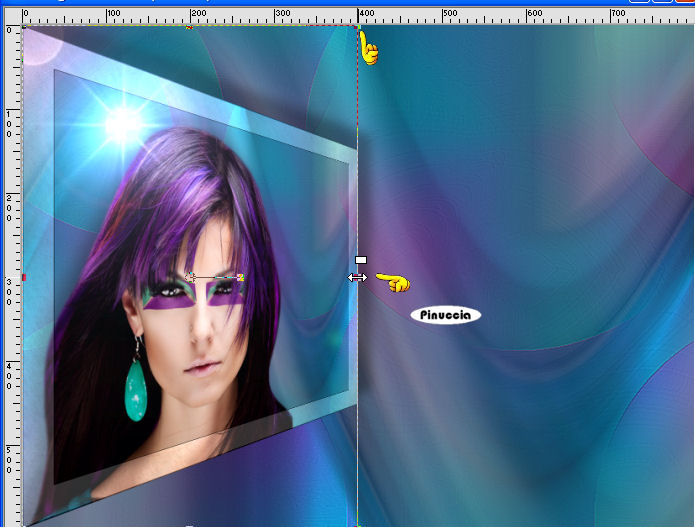
22. Effetti>Effetti 3D>Sfalsa ombra, con il colore nero #000000.

23. Effetti>Plugins>Filters Unlimited 2.0 - Lens Flare - Flare 05.
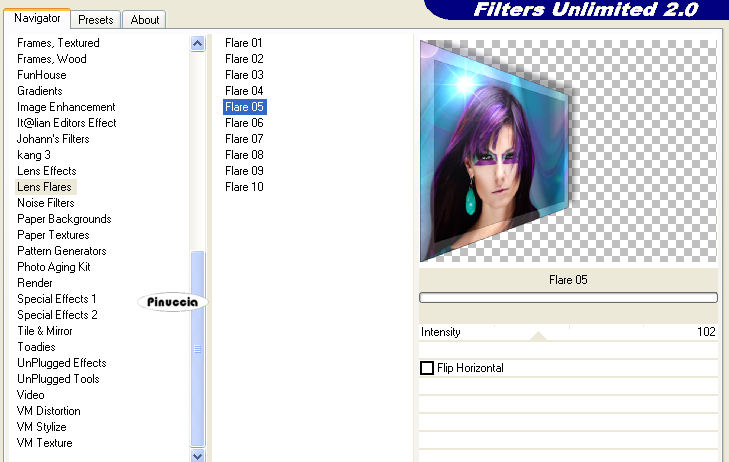
24. Livelli>Duplica.
Immagine>Ridimensiona, al 50%, tutti i livelli non selezionato.
25. Effetti>Effetti di immagine>Scostamento.

26. Livelli>Nuovo livello raster - Raster 4.
Selezione>Carica/Salva selezione>Carica selezione da disco.
Cerca e carica la selezione selnoisette40:

27. Imposta il colore di primo piano con il bianco #ffffff,
e riempi  la selezione con questo colore.
la selezione con questo colore.
28. Selezione>Modifica>Contrai - 2 pixels.
Premi sulla tastiera il tasto CANC.
Mantieni selezionato.
29. Livelli>Nuovo livello raster - Raster 5.
Riempi  con il colore bianco.
con il colore bianco.
Selezione>Deseleziona.
30. Abbassa l'opacità di questo livello al 30%.
Livelli>Unisci>Unisci giù.
31. Livelli>Duplica.
Immagine>Capovolgi.
Livelli>Unisci>Unisci giù.
32. Effetti>Plugins>Toadies - Weaver.
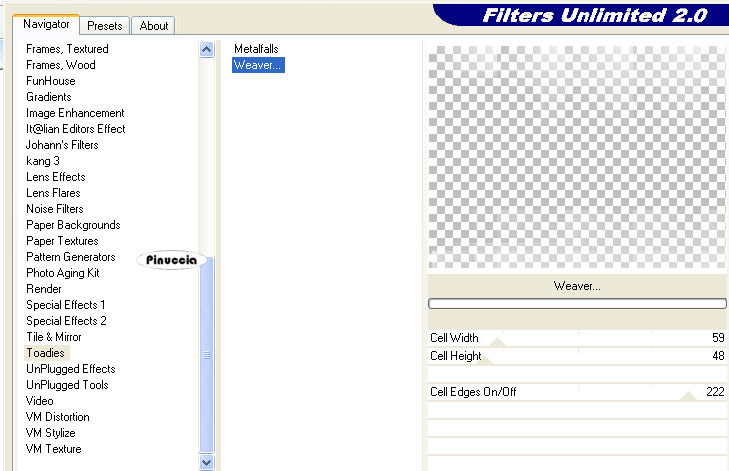
33. Effetti>Effetti di bordo>Aumenta.
34. Effetti>Effetti geometrici>Prospettiva orizzontale, come al punto 20.
35. Livelli>Duplica.
Immagine>Ridimensiona, al 50%, tutti i livelli non selezionato.
36. Effetti>Effetti di immagine>Scostamento.
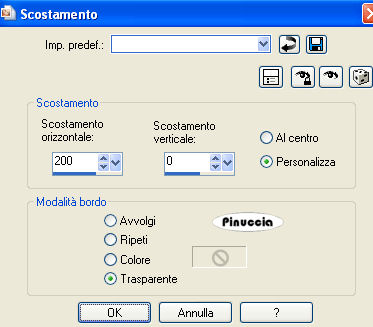
37. Effetti>Effetti geometrici>Sfera.
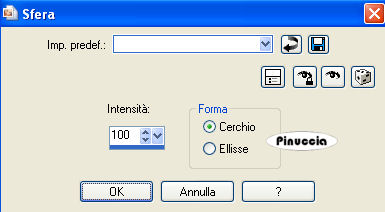
Attiva il livello superiore.
38. Apri l'immagine Radon_Brushes_by_Axeraider70 e vai a Modifica>Copia.
Torna al tuo lavoro e vai a Modifica>Incolla come nuovo livello - Raster 5.
39. Regola>Luminosità e contrasto>Luminosità e contrasto:
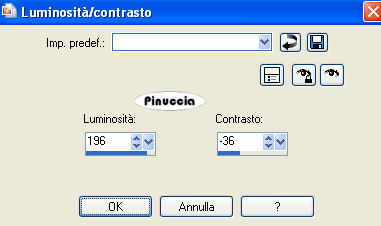
40. Regola>Tonalità e saturazione>Viraggio.

41. Sposta  l'immagine a destra, come nel mio esempio.
l'immagine a destra, come nel mio esempio.
Nella paletta dei livelli, cambia la modalità di miscelatura in Sovrapponi.
42. Effetti>Effetti di bordo>Aumenta di più.
43. Porta il livello Copia di Raster 3 in cima alla paletta dei livelli.
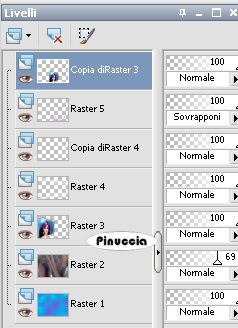
44. Apri il tube kTs_DfK_30Copie.psp e vai a Modifica>Copia.
Torna al tuo lavoro e vai a Modifica>Incolla come nuovo livello - Raster 6.
45. Immagine>Ridimensiona, al 70%, tutti i livelli non selezionato.
Sposta  il tube a destra.
il tube a destra.
46. Livelli>Duplica.
Attiva il livello sottostante (Raster 6).
Effetti>Effetti di distorsione>Vento - da sinistra, intensità 100.

47. Attiva nuovamente il livello superiore (copia di Raster 6).
Effetti>Effetti 3D>Sfalsa ombra, con il colore nero #000000.

48. Livelli>Nuovo livello raster - Raster 7.
Attiva lo strumento Pennello 
cerca e seleziona il pennello Handwriting 01, con i seguenti settaggi.

Applicalo in alto a destra, cliccando 2 volte sullo stesso punto con il tasto sinistro del mouse per usare il colore bianco di primo piano.
49. Diminuisci la dimensione del pennello a 230,
e applicalo cliccando due volte in basso a sinistra.
50. Questa dovrebbe essere la tua paletta dei livelli.
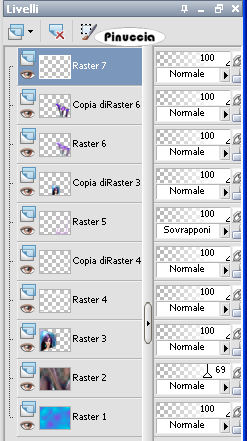
51. Immagine>Aggiungi bordatura, 10 pixels, simmetriche, con il colore bianco.
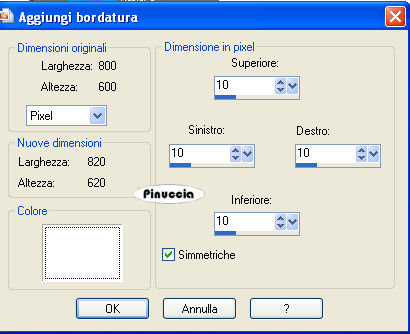
52. Modifica>Copia.
53. Immagine>Aggiungi bordatura, 10 pixels, simmetriche, con il colore #8750a7.
54. Immagine>Aggiungi bordatura, 50 pixels, simmetriche, con il colore bianco #ffffff.
55. Attiva lo strumento Bacchetta magica 

e clicca sull'ultimo bordo bianco per selezionarlo.
Modifica>Incolla nella selezione.
56. Effetti>Plugins>XE Tras - Elemental.
clicca su Customize e, nella finestra successiva, seleziona Marble:
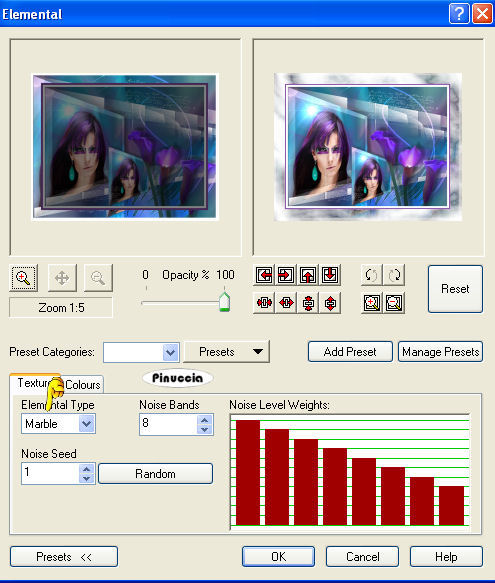
Selezione>Deseleziona.
Firma il tuo lavoro e salva in formato jpg.

Le vostre versioni. Grazie

Shanty

Se hai problemi o dubbi, o trovi un link non funzionante, o anche soltanto per un saluto, scrivimi.
27 Aprile 2010